はじめに
本連載はOffice 365を実際に自社に導入した管理者観点での記事です。ターゲットは自社のITインフラに不満を持ち新たなサービスを検討している管理者の方や、開発に集中したい開発者の方です。過去連載は次のとおりです。
なお、本連載では細かな部分については言及しません(例えば試用版契約部分など)。大まかな流れでOffice 365を捉えたい方に最適な内容としている点はご了承ください。
Office 365の管理者画面について
最初にOffice 365の管理者画面について紹介します。
Office 365試用版や契約後、管理者アカウントでログインすると図1のような画面が表示されます。
基本的なメニューはすべて左側のサイドバーに表示され、中央にはメニューの詳細情報が表示されます。各メニューは次の表にある設定や確認ができます。
| メニュー名 | 概要 |
|---|---|
|
ダッシュ ボード |
図1で表示されている画面。Office 365のサービス関連の情報が集約されている |
|
セット アップ |
Office 365を実際に使用するために必要な設定の手順が掲載 |
|
ユーザーと グループ |
Windows Azure Active Directory上で管理されるユーザーやグループ、 施設設備の一覧が表示され、パスワードリセットやライセンス付与などをここで行う |
| ドメイン | 独自ドメインをOffice 365上で使用したい場合に設定を行う |
| ライセンス |
現在契約しているサブスクリプションやライセンス割り当て状況の確認を行う。 また、請求書払いなどもこちらから行う |
|
サービス 設定 |
Office 365各サービスの大まかな設定を行う |
|
サービス 正常性 |
Office 365のサービス稼働状況や、計画済みのメンテナンス案内の確認を行う |
| レポート |
組織が受信する迷惑メールの数や、使用されていないOffice 365メールボックスの数を 確認したい場合は、Office 365 の[レポート]セクションを参照します |
| サポート |
Office 365のよくある問い合わせの情報ページへのリンク掲載や サービスリクエスト(サポート問い合わせ)を行う |
|
サービスを 購入する |
Office 365の各種サービス追加購入などを行う |
|
メッセージ センター |
サポート終了に関する案内など重要なメッセージを掲載 |
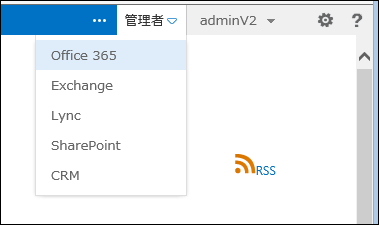
初期設定ではセットアップ、ユーザーとグループ、ドメイン、サービス設定、サービス購入、サポートを使用することになるでしょう。安定稼働後はダッシュボード、ユーザーとグループ、サービス設定、サービス正常性、サポートを中心に利用していく形になるはずです。
それでは、Active Directoryを所有している企業においてOffice 365の初期セットアップ手順を記載します。












































